はじめに:その「AdSense貼り付け」、引っかかるのはあなただけじゃない!
AdSense申請を進める中で、こんな壁にぶつかったことはありませんか?
- 「AdSenseコードを貼ったのに審査が進まない」
- 「403 Forbiddenエラーが出てアクセスできない」
- 「セキュリティ系プラグインにブロックされた」
実はこれ、多くのWordPressユーザーがつまずく代表的なトラブルなんです。
私自身もつまずき、何時間も格闘した経験があります。 だからこそ、その解決までのリアルな流れをこの記事にまとめました!
この記事では、ConoHa WINGユーザー+Wordfence使用中の方を想定して、 画像付きで超丁寧に、誰でも再現できるようにまとめていきます。
1. 【結論】この記事で解決できること
この記事を読めば、以下のことがすべて解決できます:
- ✅ AdSenseコードの正しい貼り方(WPCodeを使った方法)
- ✅ Wordfenceのブロック解除と、誤検知されないための設定方法
- ✅ ConoHaのWAFを一時的にOFFにして、再度ONに戻す安全な手順
- ✅ ページソースを使った設置確認のやり方
- ✅ 審査中にやるべきこと・やらなくていいこと
これらをすべて、初心者でもつまずかないように画像付きで徹底解説していきます。
「審査が進まない」「コードが反映されない」「よくわからない403エラーが出る」……そんな悩みを、この記事でまるごと解消しましょう!
2. トラブル発生!AdSenseコードを貼ったのに反映されない
私が最初にぶつかったのは、「AdSenseコードを貼ったのに審査が進まない」という現象でした。
Google AdSenseの管理画面では「準備中」と表示されたまま。 何日経っても「要審査」や「審査中」に変わらず、何かがおかしい……。
コードは貼った。WordPressも表示されてる。記事もいくつか入れた。
「なんで進まないの?」と調べてみたところ、多くの人が以下のような原因にぶつかっていることがわかりました:
よくあるトラブル例:
- WPCodeなどで貼っても、正しい位置に表示されていない
- Wordfenceなどのセキュリティプラグインがアクセスを遮断している
- ConoHaのWAFがGooglebotのアクセスをブロックしている
- コード自体に誤記(全角”など)がある
私もまさにこれらの複合パターンに該当していて、AdSenseコードを貼った“つもり”になっていただけでした。
そこで、徹底的にひとつずつ原因を探っていき、最終的に審査へ進めることができました。
この体験をもとに、次章から具体的な原因と解決方法を解説していきます!
3. 原因①:WordPressテーマやプラグインに正しく貼れていない
まず確認したいのは、「本当にコードが貼れているか?」です。 AdSenseのコードは、正しく <head> タグ内に挿入されていないと、Googleに認識されません。
▼ 初心者がやりがちなミス:
- コードを貼った場所が「カスタムCSS欄」や「フッター」など誤った位置
- プラグインの設定が保存されていない、無効になっている
- コード内に「全角の引用符(“ ”)」が混じっていて無効化
✅ 正しい方法:WPCodeプラグインでの貼り付け
- WPCode(旧 Insert Headers and Footers)をインストール&有効化
- 「Code Snippets」→「Header & Footer」へ進む
- 「Header」欄に、Google AdSenseのコードを貼る
- 必ず半角のダブルクォーテーション(”)になっているか確認
- 「Save Changes」で保存
これで、全ページの <head> にスクリプトが挿入されます。
以下のように「Header」に貼り付ければOKです👇
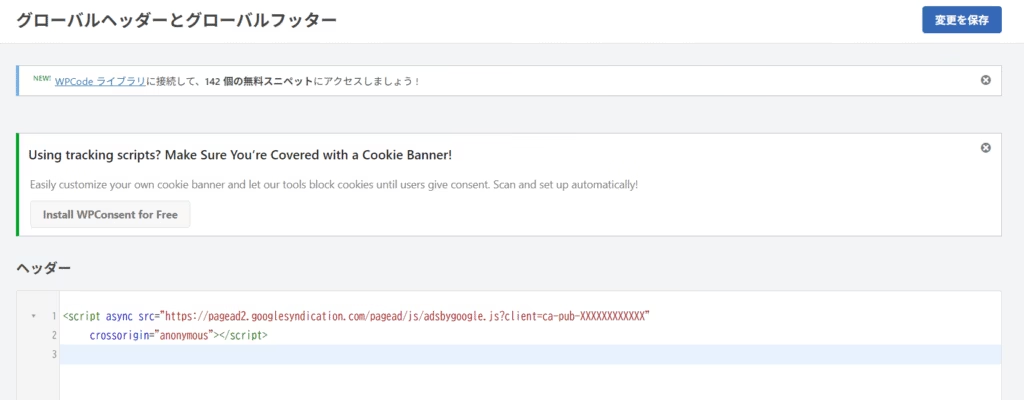
4. 原因②:Wordfenceによるブロック
コードを正しく貼っても、今度はWordfenceが「これは不審なコードだ」と判断して、Googleのクローラーやあなた自身のアクセスをブロックしてしまうことがあります。
こちらが実際に私のサイトで表示された403エラー画面です👇
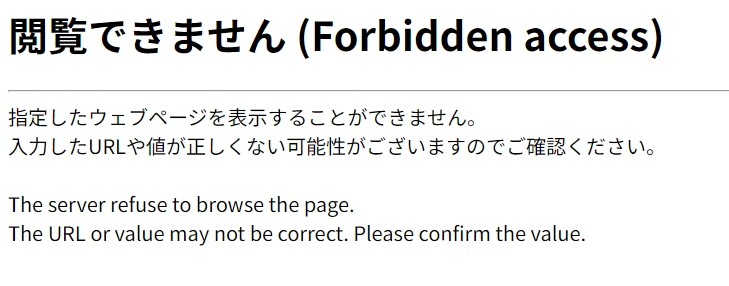
🔒 ブロックされるとどうなる?
- サイトにアクセスすると「403 Forbidden」エラーが表示される
- WordPress管理画面から締め出される
- AdSenseコードを読み取ってもらえない
✅ 対処法:Wordfenceのファイアウォール設定を「学習モード」に
- WordPress管理画面 → 「Wordfence」→「Firewall」へ
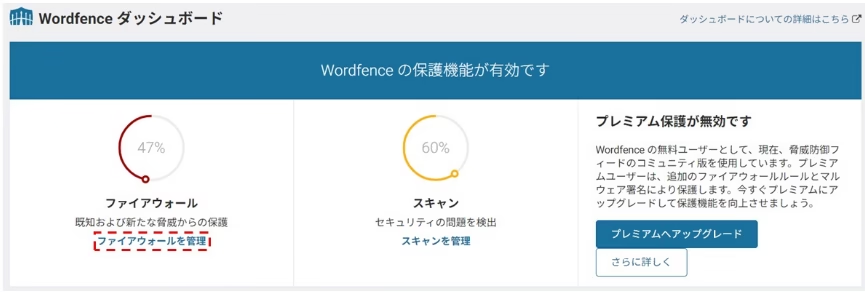
- 画面上部の「Firewall Status」を「Learning Mode(学習モード)」に変更
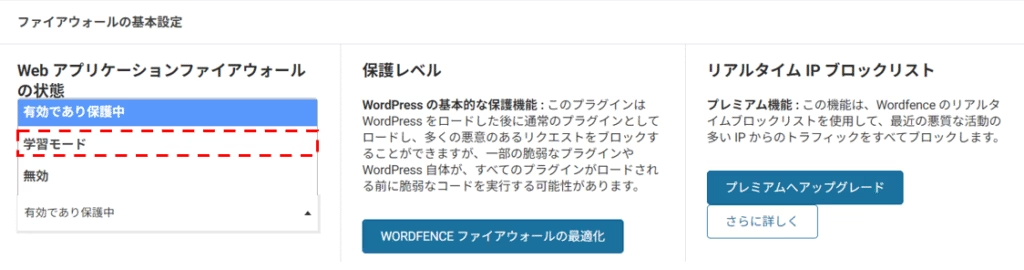
- 数日間、通常操作を行いながら安全な動作を学習させる
- 審査完了後に「Enabled and Protecting(保護モード)」に戻す
これで、自分の操作やAdSenseコードが「悪意のある動作」とみなされにくくなります。
5. 原因③:ConoHaのWAFによるアクセス制限
ConoHa WINGを使っている場合、**サーバー側のWAF(Web Application Firewall)**が原因でGoogleのアクセスがブロックされることがあります。
✅ 対処手順(ConoHa管理画面)
- ConoHaコントロールパネルにログイン
- 左メニュー「サイト管理」→ 対象サイトを選択
- 上部タブ「サイトセキュリティ」→「WAF」タブへ
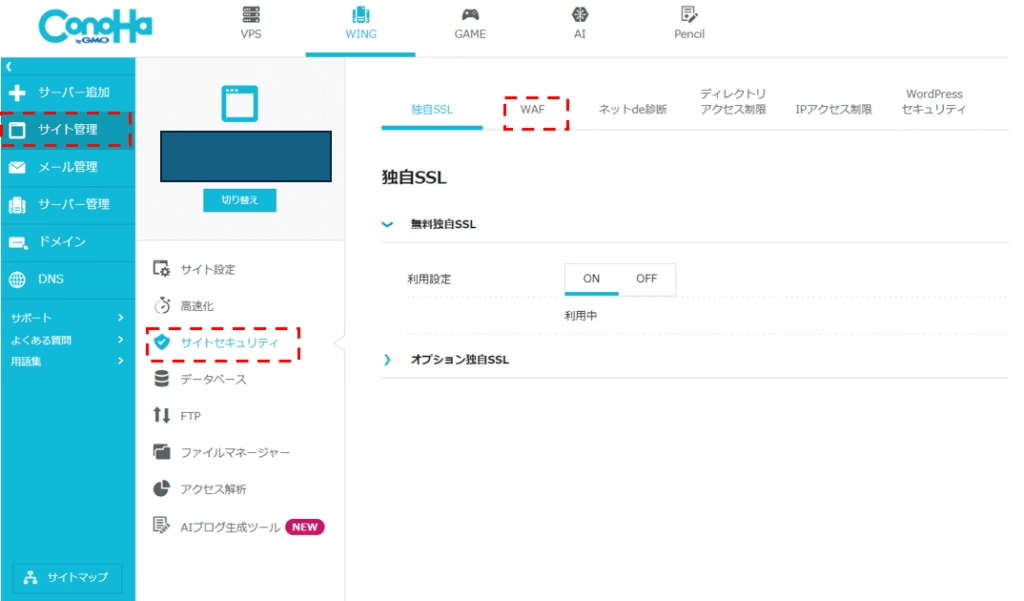
- 一時的に「無効化(OFF)」に設定
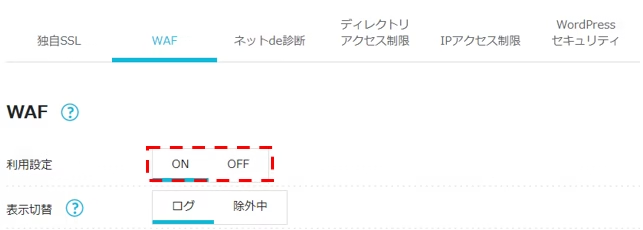
- 設定変更後、AdSenseコードの設置を確認し、審査が始まったら再びONに戻す
WAFは強力なセキュリティ機能ですが、AdSenseなど外部コードとの相性で誤検知を起こす場合があるため、一時的にOFFにするのはよくある対処法です。
6. 解決ステップまとめ(画像付き)
ここまでの3つの原因を一つずつ確認し、対処していくのが最短ルートです。
✅ 手順まとめ:
- WPCodeでコードを正しく貼れているか確認(
<head>内に) - Wordfenceを一時的に「学習モード」に
- ConoHaのWAFを一時的にOFF
- 自分のサイトのソースを確認し、コードが表示されているかチェック
- AdSense管理画面で「準備中」→「審査中」に変わるのを待つ
7. 正しく貼れたか確認する方法
正しくコードが貼れているかを確認するには、ページのソース表示が一番確実です。
✅ 確認手順(Google Chromeなど)
- 自分のブログをブラウザで開く(例:https://あなたのドメイン)
- ページ上で右クリック →「ページのソースを表示」をクリック
- 検索(Ctrl + F)で
ca-pubやadsbygoogleを入力 - AdSenseコードがそのまま表示されていればOK!
<script async src="https://pagead2.googlesyndication.com/pagead/js/adsbygoogle.js?client=ca-pub-xxxxxxxxxxxxxxxx" crossorigin="anonymous"></script>このようなコードが <head> 内に存在していれば、Google側は読み取り可能です。
8. 審査中の注意点とおすすめ対応
コードを貼ってから審査に入るまでには、通常1〜3営業日ほどかかります。
✅ この期間にやっておくと良いこと
- 定期的に記事を更新する(最低3記事が目安)
- プロフィール・お問い合わせページなどの設置
- ポリシー違反のない構成になっているか再確認
❌ 焦ってやらなくていいこと
- 何度もコードを貼り直す
- テーマを変える・サイト構造を大きく変える
Googleはコードの設置を検知すると、自動で審査に入ります。 焦らず、落ち着いて自分のブログを整える時間にしましょう。
9. まとめ&今困っているあなたへ
AdSenseコードの貼り付けは、シンプルそうで意外と落とし穴が多い工程です。
でもこの記事の手順を一つずつ確認すれば、必ず解決できます。
私自身、403エラー・ブロック・反映されない問題などを一通り経験し、それを乗り越えて審査通過に至りました。
今まさに困っているあなたも、
- 焦らなくて大丈夫。
- 一歩ずつ、着実に確認していけば、必ず通過できます。
この経験が、あなたのAdSense挑戦の後押しになれば嬉しいです!
お読みいただき、ありがとうございました!



コメント